als u dat wilt, kunt u Gebruikers beperken voor het installeren of uitvoeren van programma ‘ s in Windows 11/10/8/7 en Windows Vista/XP/2000 & Windows Server family. U kunt dit doen door bepaalde groepsbeleidsinstellingen te gebruiken om het gedrag van het Windows installatieprogramma te controleren, te voorkomen dat bepaalde programma ‘ s worden uitgevoerd of te beperken via de Register-Editor.
mogelijk ziet u een foutmelding:
de installatie is verboden door het systeembeleid, neem Contact op met uw systeembeheerder
het Windows installatieprogramma, msiexec.exe, voorheen bekend als Microsoft Installer, is een engine voor de installatie, onderhoud en verwijdering van software op moderne Microsoft Windows-systemen.
in dit bericht zullen we zien hoe de installatie van software in Windows 10/8/7 te blokkeren.
het gebruik van Windows Installer uitschakelen of beperken

typ gpedit.MSc in Zoeken starten en druk op Enter om de Groepsbeleid-Editor te openen. Navigeer naar computerconfiguraties > Beheersjablonen > Windows-onderdelen > Windows Installer. Dubbelklik in het rechterdeelvenster op Windows Installer uitschakelen. Configureer de optie zoals vereist.
deze instelling kan voorkomen dat gebruikers software installeren op hun systemen of Gebruikers toestaan om alleen die programma ‘ s te installeren die door een systeembeheerder worden aangeboden. Als u deze instelling inschakelt, kunt u met de opties in het vak Windows Installer uitschakelen een installatie-instelling instellen.
de optie” Nooit ” geeft aan dat Windows Installer volledig is ingeschakeld. Gebruikers kunnen software installeren en upgraden. Dit is het standaardgedrag voor Windows Installer op Windows 2000 Professional, Windows XP Professional en Windows Vista wanneer het beleid niet is geconfigureerd.
de optie” alleen voor niet-beheerde apps “staat gebruikers toe om alleen die programma’ s te installeren die een systeembeheerder toewijst (biedt op het bureaublad) of publiceert (voegt ze toe om programma ‘ s toe te voegen of te verwijderen). Dit is het standaardgedrag van Windows Installer in de Windows Server-familie wanneer het beleid niet is geconfigureerd.
de optie” Always ” geeft aan dat Windows Installer is uitgeschakeld.
deze instelling heeft alleen invloed op Windows Installer. Het voorkomt niet dat gebruikers andere methoden gebruiken om programma ‘ s te installeren en te upgraden.
Installeer altijd met verhoogde rechten
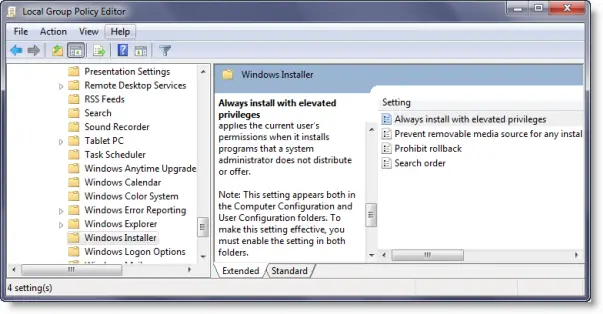
ga in de Groepsbeleid-Editor naar Gebruikersconfiguratie > Beheersjablonen > Windows-onderdelen. Scroll naar beneden en klik op Windows Installer en configureer het om altijd te installeren met verhoogde bevoegdheden.
deze instelling geeft Windows Installer opdracht systeemmachtigingen te gebruiken wanneer het een programma op het systeem installeert.
deze instelling breidt verhoogde rechten uit naar alle programma ‘ s. Deze rechten zijn meestal gereserveerd voor programma ’s die zijn toegewezen aan de gebruiker (aangeboden op het bureaublad), toegewezen aan de computer (automatisch geïnstalleerd), of beschikbaar gemaakt in programma’ s toevoegen of verwijderen in het Configuratiescherm. Met deze instelling kunnen gebruikers programma ‘ s installeren die toegang vereisen tot mappen waarvoor de gebruiker mogelijk geen rechten heeft om deze te bekijken of te wijzigen, inclusief mappen op zeer beperkte computers.
als u deze instelling uitschakelt of niet configureert, past het systeem de machtigingen van de huidige gebruiker toe wanneer het programma ‘ s installeert die een systeembeheerder niet distribueert of aanbiedt.
deze instelling verschijnt zowel in de mappen Computerconfiguratie als in de mappen Gebruikersconfiguratie. Om deze instelling effectief te maken, moet u de instelling in beide mappen inschakelen.
ervaren gebruikers kunnen gebruik maken van de machtigingen die deze instelling verleent om hun rechten te wijzigen en permanente toegang te krijgen tot beperkte bestanden en mappen. Merk op dat de Gebruikersconfiguratieversie van deze instelling niet gegarandeerd veilig is.
TIP: Gebruik AppLocker in Windows om te voorkomen dat gebruikers toepassingen installeren of uitvoeren.
voer geen gespecificeerde Windows-toepassingen uit
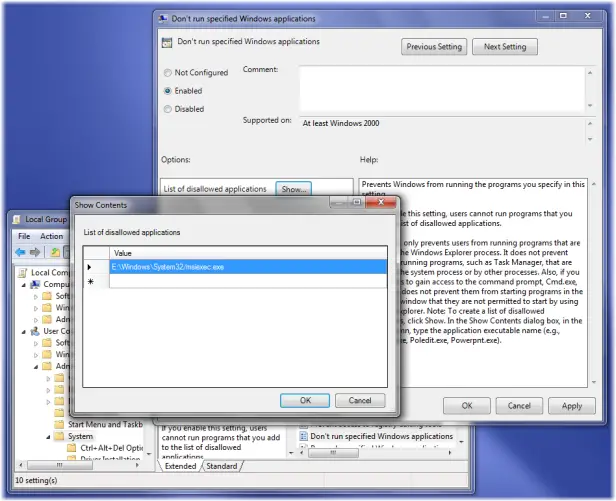
navigeer in de groepsbeleidseditor naar Gebruikersconfiguratie > Beheersjablonen > systeem
hier in het RHS-deelvenster, dubbelklik op geen opgegeven Windows-toepassingen uitvoeren en selecteer Ingeschakeld in het nieuwe venster dat wordt geopend. Klik nu onder Opties op Tonen. In de nieuwe vensters die wordt geopend voert u het pad in van de toepassing die u wilt verbieden; in dit geval: msiexec.executable.
dit zal Windows Installer dat zich in C:\Windows\System32 \ map wordt uitgevoerd.
deze instelling voorkomt dat Windows de programma ‘ s uitvoert die u in deze instelling opgeeft. Als u deze instelling inschakelt, kunnen gebruikers geen programma ‘ s uitvoeren die u aan de lijst met niet-toegestane toepassingen toevoegt.
deze instelling voorkomt alleen dat gebruikers programma ‘ s uitvoeren die zijn gestart door het Windows Verkenner-proces. Het voorkomt niet dat gebruikers programma ‘ s uitvoeren, zoals Taakbeheer, die worden gestart door het systeemproces of door andere processen. Ook, als u gebruikers toestaan om toegang te krijgen tot de opdrachtprompt, cmd.exe, deze instelling niet voorkomen dat ze programma ‘ s starten in het opdrachtvenster dat ze niet mogen starten met behulp van Windows Verkenner. Opmerking: Als u een lijst met niet-toegestane toepassingen wilt maken, klikt u op Weergeven. Typ in het dialoogvenster Inhoud weergeven in de kolom Waarde de naam van het uitvoerbare programma (bijv. msiexec.executable).

beperken programma’ s worden geïnstalleerd via de Register-Editor
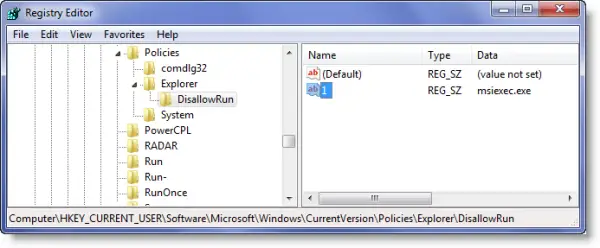
Open Register-Editor en navigeer naar de volgende sleutel:
HKEY_CURRENT_USER\Software\Microsoft\Windows\Current Version\Policies\Explorer\DisallowRun
maak String waarde met elke naam, zoals 1, en stel de waarde van het programma EXE-bestand.
bijvoorbeeld, als u msiexec wilt beperken, maak dan een tekenreekswaarde 1 en stel de waarde in op msiexec.executable. Als je meer programma ‘ s wilt beperken, maak dan gewoon meer tekenreekswaarden met namen 2, 3, enzovoort en stel hun waarden in op de EXE van het programma.
mogelijk moet u uw computer opnieuw opstarten.
lees ook:
- Windows Program Blocker is een gratis app of applicatie blocker software om software te blokkeren van het uitvoeren van
- hoe te blokkeren van derden app installaties in Windows.